PowerToys: Microsoft recupera un proyecto de Windows 95 y nos enseña el poder de la comunidad
En IdeasLocas tenemos un pensamiento acerca de la innovación. En muchas ocasiones la innovación es generar comunidad, apoyarse en ella para crecer, para hacer que una idea pueda ser mejor de lo que en tu cabeza fue. La innovación es hacer que los compañeros opinen, ayuden, aporten. Esto es algo que define también a una comunidad, dónde el conocimiento fluye.
Bajo esta premisa hemos sacado algunos proyectos que hemos tenido la suerte de presentar alrededor del mundo: uac-a-mola, ibombshell, homepwn o attpwn son algunos de los ejemplos de que muchas cosas de las que hacemos las hacemos para la comunidad. Ayudando con nuestro granito de arena. El protagonista es la idea, el proyecto, el repositorio de código, el usuario que lo prueba y el usuario que decide mejorarlo por, y para, la comunidad.
Figura 1: PowerToys: Microsoft recupera un proyecto de
Windows 95 y nos enseña el poder de la comunidad
Bajo esta premisa hemos sacado algunos proyectos que hemos tenido la suerte de presentar alrededor del mundo: uac-a-mola, ibombshell, homepwn o attpwn son algunos de los ejemplos de que muchas cosas de las que hacemos las hacemos para la comunidad. Ayudando con nuestro granito de arena. El protagonista es la idea, el proyecto, el repositorio de código, el usuario que lo prueba y el usuario que decide mejorarlo por, y para, la comunidad.
 |
| Figura 2: Machine Learning aplicado a Ciberseguridad de Paloma Recuero, Carmen Torrando, Fran Ramírez, Sergio Hernández y José Torres. |
Seguiremos jugando con la tecnología, innovando, probando la tecnología para explorarlo, conocerla y aportar soluciones en los campos de la ciberseguridad y la inteligencia artificial, así como comenté en el Innovation Day en la Break Out Session de las FakeNews.
Microsoft PowerToys par Windows
Pero hoy, quiero hablaros de otra cosa y es cómo Microsoft sigue dando pie a la comunidad. En este caso a través de un proyecto llamado PowerToys, el cual tiene algo de historia del pasado. PowerToys es un conjunto de herramientas o utilidades que intentan proporcionar una mejora en la productividad. Lo curioso de todo esto es que es un proyecto que Microsoft lanza cuando teníamos Windows 95. Se ha retomado el proyecto y se ha aplicado a Windows 10 con el objetivo de hacer más eficiente el uso de Windows 10 y la experiencia de usuario.
En este artículo de la Figura 3 se puede ver cómo eran las PowerToys de Windows 95. Este artículo se encuentra en el propio Github de Microsoft, por lo que es de lectura obligatoria. Lo retro vuelve con las PowerToys. La idea de las PowerToys al final es la personalización del sistema operativo y la mejora en productividad a la hora de configurarlo como nos sea más cómodo. Lo que creo que es más interesante es que Microsoft libere a la comunidad el proyecto y cualquier pueda crear su aportación al proyecto. El proyecto se rige por el Microsoft Open Source Code of Conduct y te puede ayudar a sacar el máximo de tu Windows.
Microsoft PowerToys par Windows
Pero hoy, quiero hablaros de otra cosa y es cómo Microsoft sigue dando pie a la comunidad. En este caso a través de un proyecto llamado PowerToys, el cual tiene algo de historia del pasado. PowerToys es un conjunto de herramientas o utilidades que intentan proporcionar una mejora en la productividad. Lo curioso de todo esto es que es un proyecto que Microsoft lanza cuando teníamos Windows 95. Se ha retomado el proyecto y se ha aplicado a Windows 10 con el objetivo de hacer más eficiente el uso de Windows 10 y la experiencia de usuario.
En este artículo de la Figura 3 se puede ver cómo eran las PowerToys de Windows 95. Este artículo se encuentra en el propio Github de Microsoft, por lo que es de lectura obligatoria. Lo retro vuelve con las PowerToys. La idea de las PowerToys al final es la personalización del sistema operativo y la mejora en productividad a la hora de configurarlo como nos sea más cómodo. Lo que creo que es más interesante es que Microsoft libere a la comunidad el proyecto y cualquier pueda crear su aportación al proyecto. El proyecto se rige por el Microsoft Open Source Code of Conduct y te puede ayudar a sacar el máximo de tu Windows.
A continuación, vamos a dejar un listado de las PowerToys y sus principales usos. Habrá algunas que no te llamen la atención, pero habrá otras que seguro que sí, y mucho. Tras instalarlo podemos visualizar una “preview” de las herramientas que hay disponibles. Como se puede ver, algunas de las PowerToys requieren de una versión concreta de Windows 10 y no estarán disponible para cualquier versión. El listado de PowerToys os lo dejamos a continuación:
- ColorPicker: Es una utilidad para detectar de manera rápida colores en un entorno Windows. Activándose a través de la combinación Win + Shift + C, Color Picker permite seleccionar colores de cualquier aplicación o ventana que se esté ejecutando y copia los valores, tanto RGB o HEX al portapapeles.
- FancyZones: Este es uno de los que más me han llamado la atención por el potencial a la hora de optimizar espacios de trabajo. La colocación de las ventanas en espacios y “huecos” hacen que me haya gustado, y me lo apunte para utilizarlo en mi Windows10. Hablaré más adelante de éste.
- FileExplorer: Es un complemento o add-on del explorador de archivos. Este permitirá la representación de iconos SVG en el panel de vista previa del explorador de archivos. Con esta PowerToy, el panel de vista previa permitirá visualizar los markdown (.md) y los SVG (.svg).
- ImageResizer: Extensión de la shell de Windows con el que se puede cambiar fácilmente y de forma rápida los tamaños de las imágenes. Se hace un clic derecho en el explorador de archivos y se cambia el tamaño de una o varias imágenes en el mismo instante. En el siguiente GIF se puede ver. El GIF se puede encontrar junto a la documentación de la PowerToy.
Figura 5: ImageResizer demo
- Keyboard Manager: Es una PowerToy muy útil para muchos cuando utilizamos diferentes layouts de teclado o queremos cambiarlo. Permite personalizar el teclado con la reasignación de teclas y creando atajos de teclado o shortcuts.
- PowerRename: Esta PowerToy es interesante, ya que permite renombrar una serie de archivos de “golpe”. En el siguiente GIF que se puede encontrar en la documentación de la PowerToy se puede ver el ejemplo claro.
Figura 6: PowerRename Demo
- PowerToys Run: Esta PowerToy permite hacer búsquedas rápidas y ejecutar aplicaciones con la simple combinación “Alt”+”Espacio”. Esta PowerToy de código abierto es una de las más espectaculares y será del gusto de cualquier usuario de Windows. A continuación dejamos el GIF del ejemplo que se puede encontrar en su documentación.
Figura 7: PowerToysRun demo
- Shortcut Guide: Cuando se pulsa la tecla Windows de manera prolongada aparece esta guía de manejo para accesos directos o atajos en el escritorio actual. Interesante para poder tener a mano todo lo que podemos hacer con los atajos.
- Video Conference Mute: Esta es una PowerToy experimental, la cual será una de las más interesantes en un tiempo. La idea es poder “mutear” el micrófono con una combinación de teclas Win+N. Además, se podrá desactivar la cámara también. El concepto es el global “mute”.
- FancyZones: Con FancyZones se puede dividir la pantalla en un Grid o en una estructura personalizada que nos interese. Con la letra “shift” cuando seleccionamos una ventana se nos mostrarán diferentes “celdas” dónde alojar la ventana y poder estructurar la vista como a nosotros nos interese. Esto es realmente interesante cuando disponemos de pantallas reducidas y queremos aprovechar la distribución de forma eficiente.
En la imagen se puede ver una organización de 4 espacios donde se pueden ver 4 ventanas. Realmente, el orden o como se quiera configurar es indiferente, ya que se puede personalizar como a uno mejor le venga.
En el siguiente vídeo de Microsoft se puede ver el uso de las PowerToys y el juego que pueden dar a los desarrolladores. Sin duda, un pack de herramientas a tener en cuenta para la mejora de productividad. En otras palabras, podemos decir que es un pack de utilidades necesarias en nuestro día a día, como pueden ser las SysInternals para el día a día de la seguridad.
Figura 9: PowerToys de Microsoft
Sin duda, una buena idea para mejorar la productividad, pero, además, una gran idea porque cualquier desarrollador puede proporcionar su PowerToy y podría acabar siendo una PowerToy del conjunto. Estaré atento a la comunidad y si quieres aprender cómo se programan este tipo de cosas, pásate por el Github de PowerToys.
Figura 9: PowerToys de Microsoft
Sin duda, una buena idea para mejorar la productividad, pero, además, una gran idea porque cualquier desarrollador puede proporcionar su PowerToy y podría acabar siendo una PowerToy del conjunto. Estaré atento a la comunidad y si quieres aprender cómo se programan este tipo de cosas, pásate por el Github de PowerToys.
Saludos,
Pablo González Pérez (@pablogonzalezpe), escritor de los libros "Metasploit para Pentesters", "Hacking con Metasploit: Advanced Pentesting" "Hacking Windows", "Ethical Hacking", "Got Root", “Pentesting con Powershell”, "Pentesting con Kali Silver Edition" y de "Empire: Hacking Avanzado en el Red Team", Microsoft MVP en Seguridad y Security Researcher en el equipo de "Ideas Locas" de la unidad CDCO de Telefónica. 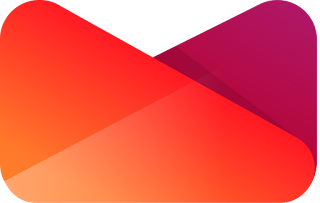 Para consultas puedes usar el Buzón Público para contactar con Pablo González - Conseguir 100 Tempos Gratis en MyPublicInbox
Para consultas puedes usar el Buzón Público para contactar con Pablo González - Conseguir 100 Tempos Gratis en MyPublicInbox
 |
| Contactar con Pablo González |





 DragonJAR
DragonJAR 8.8 Chile
8.8 Chile Ekoparty
Ekoparty e-Hack MX
e-Hack MX  AREA 51
AREA 51  Comunidad Dojo Panamá
Comunidad Dojo Panamá  ARPAHE SOLUTIONS
ARPAHE SOLUTIONS 



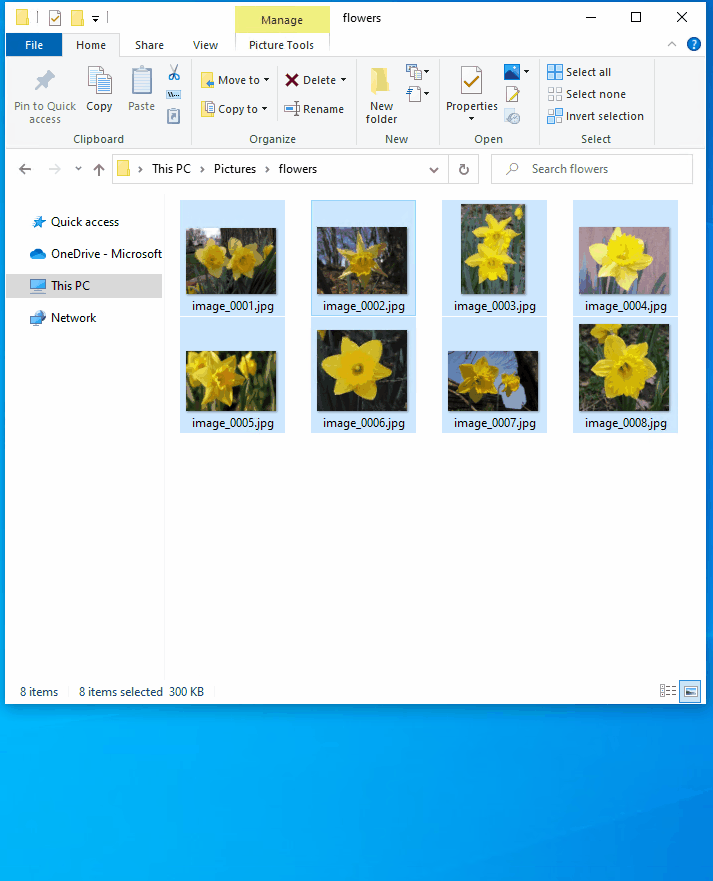
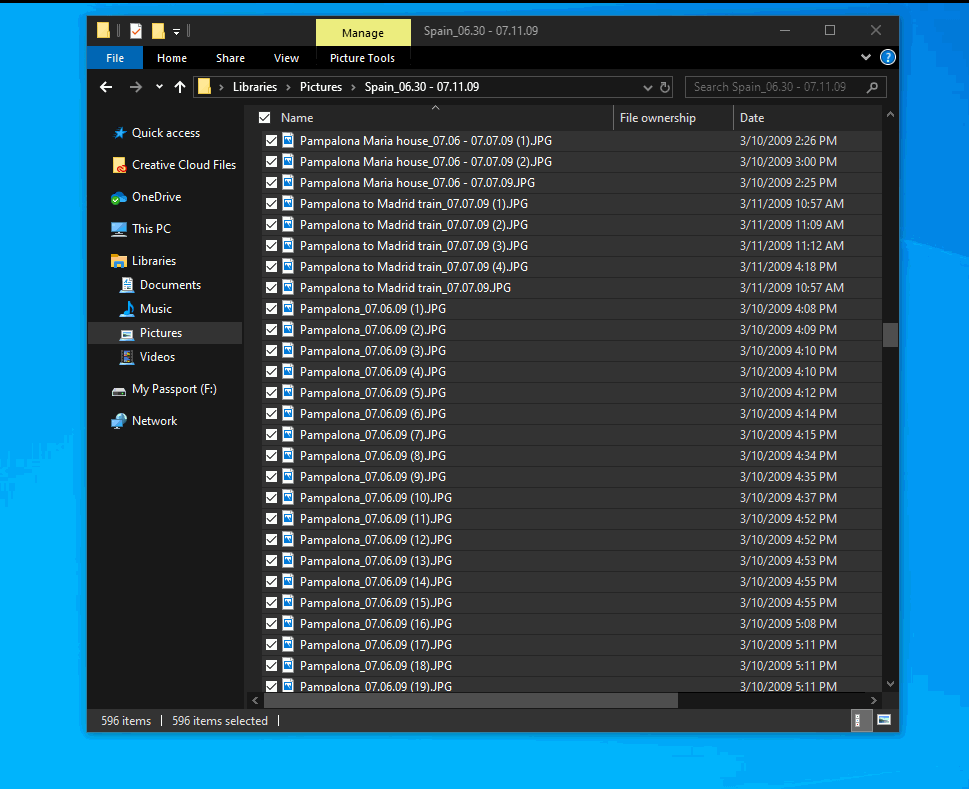

















No hay comentarios:
Publicar un comentario